在企业数据处理中,从系统导出的员工数据常常将姓名拆分为姓和名两列,手动合并不仅耗时,还容易出错。利用Excel的“&”符号,能快速准确地合并姓和名,提升数据处理效率。以下详细介绍操作步骤及应用场景。
操作步骤
- 定位目标单元格:打开包含员工姓和名数据的Excel表格,确定要合并姓名的目标单元格(如D2)。
- 输入公式:在目标单元格(D2)中输入公式“=B2&C2”。其中,B2代表姓所在的单元格,C2代表名所在的单元格,“&”符号用于连接两个单元格的内容。
- 下拉填充公式:输入公式后,将鼠标指针移至目标单元格右下角,当指针变为黑色十字时,按住鼠标左键向下拖动,将公式下拉到数据列尾,即可快速合并所有员工的姓和名。
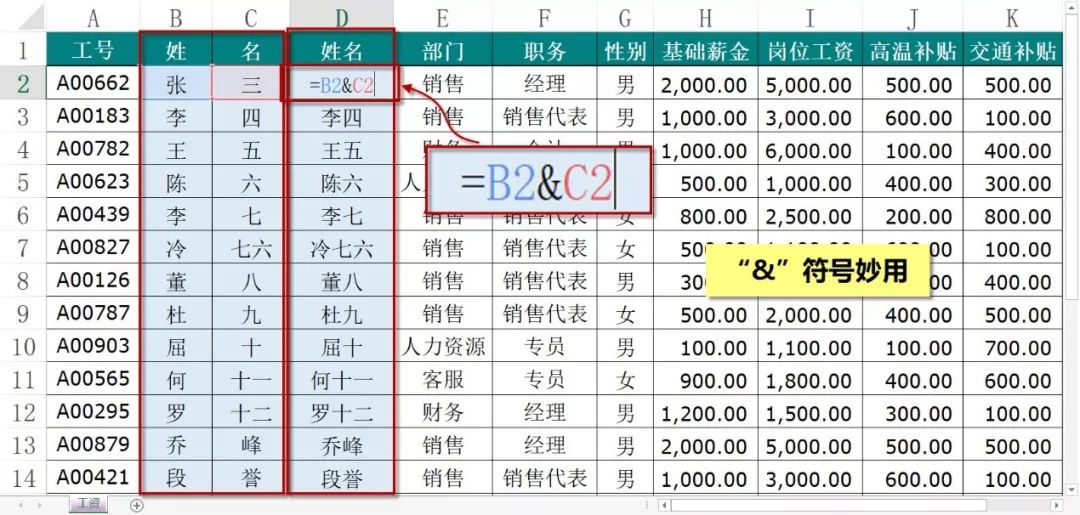
应用场景与优势
- 企业员工信息管理:在员工信息表中,快速合并姓和名,使员工姓名完整呈现,方便管理和查询。
- 数据整合与分析:在进行数据整合和分析时,确保姓名数据的完整性,避免因姓名拆分影响数据分析结果。
- 提高工作效率:使用“&”符号合并姓名,无需手动输入,大大提高工作效率,减少人为错误。
掌握这一技巧,能让你在Excel数据处理中更加高效,尤其适用于企业员工信息管理等场景,提升数据处理的准确性和效率。


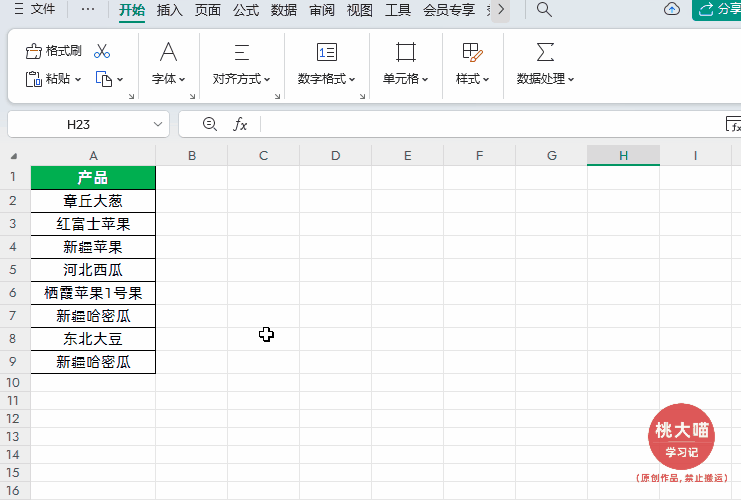

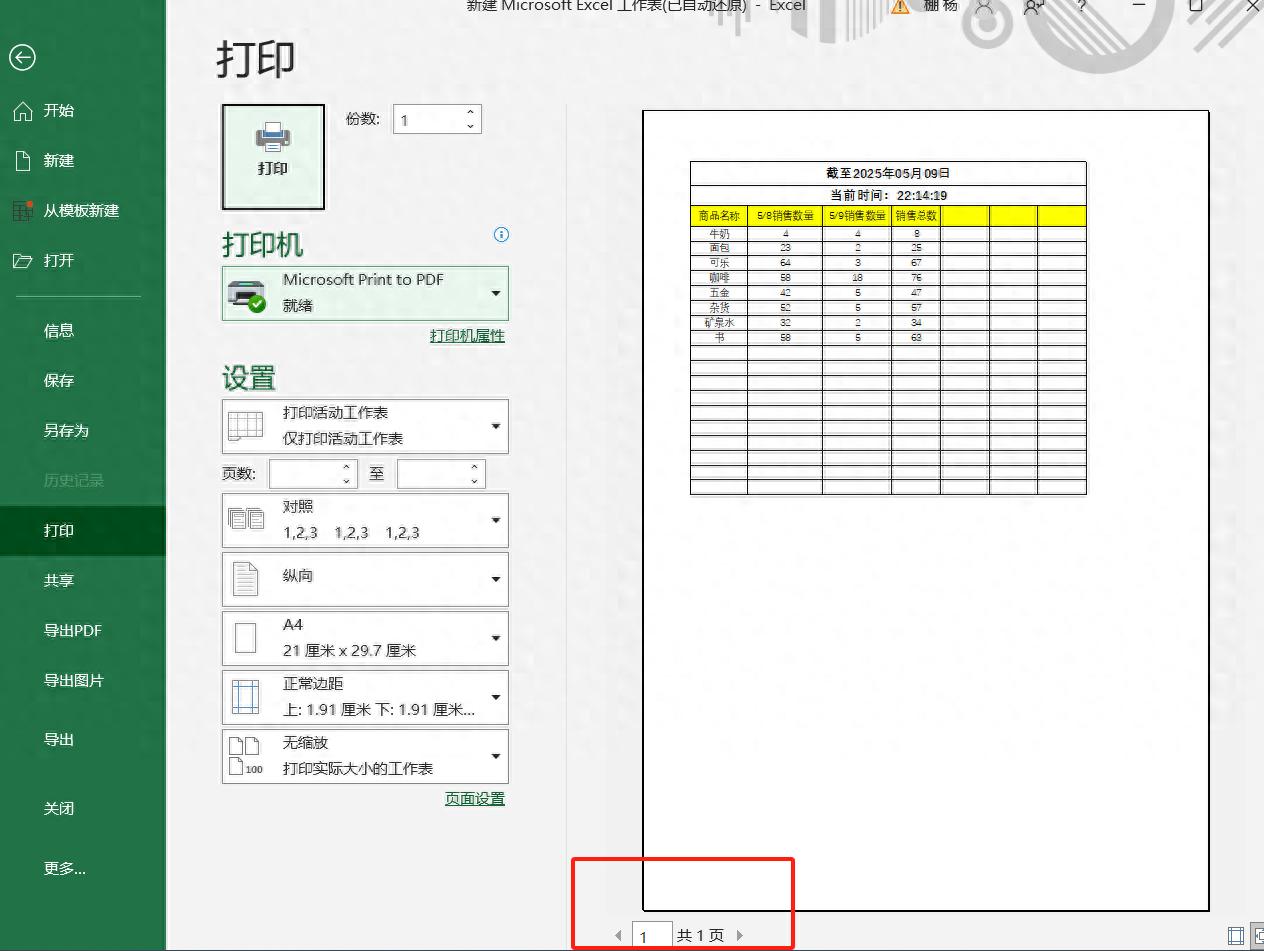





评论 (0)